-Рубрики
- Английский (3)
- Баннеры (95)
- Бродилка и работы Veta-z (69)
- Бродилки (205)
- Работы Любаша Сумчанка (24)
- Работы Я Гачонок (7)
- Вопрос-ответ (21)
- Времена года (2)
- Всегда под рукой (190)
- Связь интернет (5)
- Всё для детей (42)
- Всё про Лиру (384)
- Уроки (317)
- Вяжем крючком (138)
- Вязание спицами (48)
- Вязание сумки (16)
- Гадания.Тесты (21)
- Генераторы,фоторедакторы (216)
- Дизайн дневника (37)
- Для дневника (3623)
- Аватарки (47)
- Делаем рамочки (77)
- Делаем таблицу (1)
- Звёздочки (8)
- Кнопочки-переходы (92)
- Коды (60)
- Комментики (39)
- оформление дневника (101)
- Оформление постов (263)
- Пейзажи png лето (12)
- Плеер (912)
- Плеер уроки (45)
- Символы (31)
- Скрап набор (23)
- Схемы (823)
- Схемы весенние (254)
- Схемы дождь (16)
- Схемы зимние (338)
- Схемы летние (177)
- Схемы осенние (218)
- Схемы сказки (10)
- Схемы темные (84)
- Схемы уроки (8)
- Текст (58)
- Шпаргалки (29)
- Для души (2135)
- Для работы с фотографией (11)
- Живой журнал (жж) (2)
- Живопись (3598)
- Здоровье (162)
- И-Интеллект (7)
- Игры (59)
- Известные люди Знаменитости. (536)
- Интересные сайты (186)
- Искусство (881)
- История (299)
- Капельки души (144)
- Кластеры (4)
- Клипарт (524)
- Девушки (72)
- Детский (11)
- Новогодний (51)
- Природа (148)
- Религия (13)
- Книги (139)
- Коллаж (995)
- Заготовки для творчесва (13)
- Фоны (32)
- Фотоманипуляция (62)
- Компьютер,интернет (423)
- Microsoft Office (14)
- Обои (18)
- Телефон Планшет (97)
- Фотокружок (5)
- Космос (27)
- Кулинария (2790)
- Блюда в горшочке (10)
- Блюда в пост (5)
- Блюда из грибов (6)
- Блюда из курицы (57)
- Блюда из печени (17)
- Блюда из свёклы (4)
- Блюда из яиц (14)
- Выпечка (428)
- Завтрак (64)
- Заготовки (188)
- Закуски Намазки Паштет (146)
- Запеканка (82)
- Кабачки (92)
- Капусточка (56)
- Картошечка (107)
- Каши (17)
- Квас Напитки Чай (52)
- Кофе Десерт (113)
- Кулинарная бродилка (118)
- Куличи (93)
- Мясные блюда Сало (144)
- Пельмени Вареники Манты (23)
- Рыбка (211)
- Салаты (247)
- Соусы Маринады Подливки (37)
- Суп Окрошка (12)
- Суши роллы шаурма (6)
- Тесто (120)
- Торт без выпечки (117)
- Торты и сладкая выпечка (569)
- Тыква (32)
- Украшение тортов (24)
- Украшения блюд (26)
- Литература (130)
- Магия.Эзотерика.Гороскопы (64)
- Маски .Красота. (85)
- Микроволновка (3)
- Мода (28)
- Монастыри.Храмы.Замки. (255)
- Мудрые мысли.Цитаты (443)
- Музеи,достопримечательности (147)
- Музыка (1617)
- Музыкальная открытка (219)
- Мультиварка (49)
- Новый год и всё что с ним связано (215)
- Переделки (20)
- Поделки из пластиковых бутылок (5)
- Пожелания.Анимация.Смайлики. (163)
- Полезные советы (98)
- Политика*Родина (3)
- Понравившиеся посты (479)
- Праздники.Поздравления. (248)
- Религия традиции (130)
- Природа (1389)
- Причёска (7)
- Программы (213)
- "DP Animation Maker" (3)
- Corel PaintShop Pro (8)
- Photodex ProShow Producer (6)
- Аleo Flash Intro Banner Maker (14)
- Нейросеть (2)
- Программа GIMP (15)
- Программа PaintNet (21)
- Программа-Эдитор-Free Online (72)
- Психология (313)
- Путешествуем по миру (922)
- Виртуальные экскурсии (5)
- Россия (27)
- Разное (1)
- Рамочки.Схемы.Разделители. (6573)
- Любимые рамочки (136)
- Разделители (82)
- Рамочка для рецептов красоты (1)
- Рамочка для стихов (55)
- Рамочка для текста (141)
- Рамочка добро пожаловать (20)
- Рамочка животные (122)
- Рамочка коричневая (5)
- Рамочка кулинарная (144)
- Рамочка летняя (86)
- Рамочка медицинская (14)
- Рамочка мужчины (93)
- Рамочка мужчины2 (88)
- Рамочка музыкальная (73)
- Рамочка поздравляю (100)
- Рамочка полезные советы (4)
- Рамочка природа (1111)
- Рамочка притчи ретро (139)
- Рамочка репегиозная (229)
- Рамочка садово огородная (24)
- Рамочка синяя фиолетовая (12)
- Рамочки блокнотики (12)
- Рамочки весенние (265)
- Рамочки девушки (2197)
- Рамочки дети (126)
- Рамочки для видео (86)
- Рамочки для вязания (4)
- Рамочки для плеера (9)
- Рамочки для постов (48)
- Рамочки для рубрик (6)
- Рамочки дождь огонь (159)
- Рамочки дом.уют (6)
- Рамочки здоровье (3)
- Рамочки зимние (897)
- Рамочки красные (5)
- Рамочки летние 2 (242)
- Рамочки Он Она (457)
- Рамочки осенние (974)
- Рамочки пожилые люди (219)
- Рамочки Россия (27)
- Рамочки с праздником (118)
- Рамочки с прокруткой (62)
- Рамочки цветные (404)
- Рамочки цветочные (133)
- Рамочки чёрные (41)
- Рамочки юмор (16)
- Флешки (98)
- Религия,духовное (381)
- Рецепты красоты и долголетия (36)
- Романсы (23)
- Россия (326)
- Москва (10)
- Рукоделие (29)
- Сад огород (243)
- Дачный креатив (13)
- Цветы (75)
- Сам себе лекарь (444)
- Бессоница (7)
- Варикоз (13)
- Зрение (20)
- Ножки (31)
- Сказы.Былины.Сказки. (39)
- Стихи (7540)
- Morskaja - Marishka (5)
- Галина Мирчева (10)
- Виктор Варкентин (11)
- Волков А М (2)
- Ирина Расшивалова (286)
- Ирина Самарина-Лабиринт (194)
- Лариса Рубальская (7)
- Мамедыч (22)
- Ромашковый ангел (3)
- СОЛНЫШКО 777 (223)
- Стихи Людмила Антоновна Петрова-Хлопун (2)
- Уроки от Любаши К (155)
- Фильмы мультфильмы (150)
- Фоны (0)
- Фотошоп (179)
- Уроки от NATALI (11)
- Фотошоп уроки (70)
- Художники (690)
- Шитьё (65)
- Сумки (5)
- Энциклопедия (12)
- Эпиграф (695)
- Визитка (4)
- Это интересно (206)
- Юмор (752)
-Музыка
- валерий ободзинский
- Слушали: 1248 Комментарии: 0
- Альбано и Ромина Пауэр - Либерта
- Слушали: 10536 Комментарии: 0
- Евгений Дога - ЧЕРНАЯ ВУАЛЬ
- Слушали: 3456 Комментарии: 0
- Fausto Papetti - Ночные незнакомцы (золотой саксофон)
- Слушали: 72635 Комментарии: 0
-Статистика
Создан: 20.02.2014
Записей: 35560
Комментариев: 4400
Написано: 52061
Записей: 35560
Комментариев: 4400
Написано: 52061
Текст вокруг любого объекта в Фотошопе. |
Цитата сообщения Tapioka
Текст вокруг любого объекта в Фотошопе.
В этом Фотошоп уроке вы узнаете, как написать текст вокруг любого объекта.Так, в Фотошопе есть возможность создать некий контейнер нужной формы и заполнить его текстом.
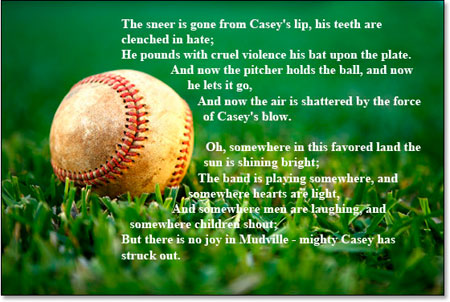
Вот картинка с бейсбольным мячом. Давайте напишем текст с правой стороны огибающий этот мяч.

Приступим к строительству контейнера для текста. Создавать мы его будем из контуров.
Возьмите инструмент в режиме контуров

И нарисуем прямоугольный контур так же как на рисунке:

Теперь, чтобы исключить сам мячик из контейнера, мы воспользуемся следующим инструментом.
Возьмите инструмент
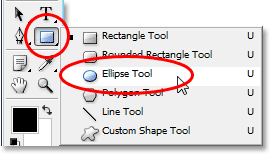
Установите инструмент овальная форма в режим "Исключение"

У курсора появился знак "-"
Теперь вы можете обвести мяч, таким образом исключая его.
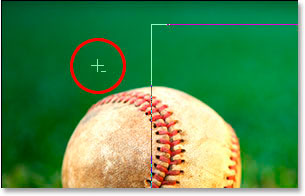
В режим "Исключения" вы могли также переключиться просто нажав клавишу Alt.
Если вы хотите передвинуть свой контур, то нажмите на клавишу Ctrl.
И вот что у нас получилось в итоге:

Сейчас вам кажется, что у нас два самостоятельных контура, но это не так. Только прямоугольник активен, который теперь уже и не прямоугольник совсем, потому как круглый контур вырезал у него кусочек.
Чтобы вам стало понятно, что произошло, посмотрите на рисунок. Здесь закрашенная часть - это место, где будет располагаться текст.
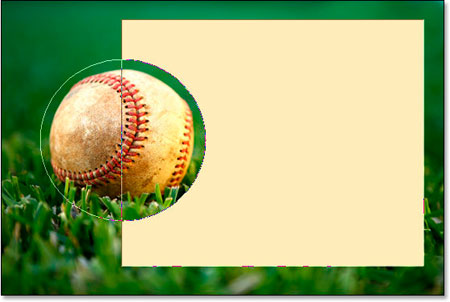
Давайте наконец добавим текст.
Возьмите инструмент , установите нужный шрифт, размер и цвет.
, установите нужный шрифт, размер и цвет.
Например:
Times New Roman, Bold (жирный), 16pt, белый:
Заведите курсор в контур, кликните и начинайте набирать ваш текст.
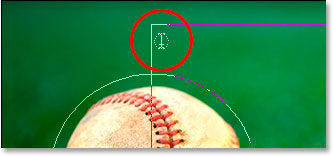
Вот так текст расположился внутри подготовленной для него формы:
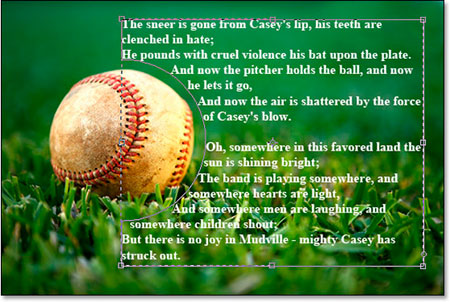
Если вы закончили писать текст, нажмите на галочку, которая находится в палитре настроек наверху:
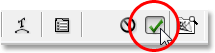
Чтобы убрать контур, вы можете просто кликнуть по другому слою или нажать Ctrl + H.
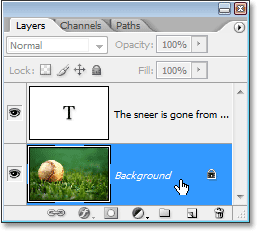
И вот наш итоговый результат!
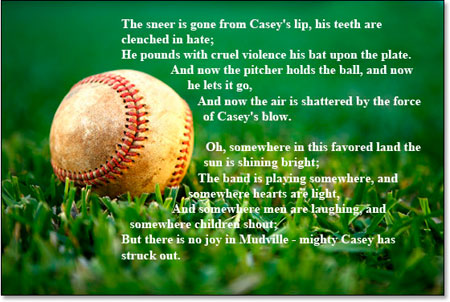
Так вы легко разместили текст внутри сформированной рамки! Удачи в изготовлении своих работ.
В этом Фотошоп уроке вы узнаете, как написать текст вокруг любого объекта.Так, в Фотошопе есть возможность создать некий контейнер нужной формы и заполнить его текстом.
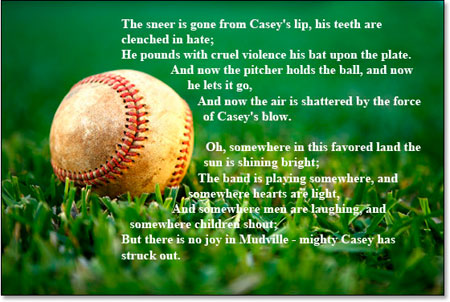
Вот картинка с бейсбольным мячом. Давайте напишем текст с правой стороны огибающий этот мяч.

Приступим к строительству контейнера для текста. Создавать мы его будем из контуров.
Возьмите инструмент в режиме контуров

И нарисуем прямоугольный контур так же как на рисунке:

Теперь, чтобы исключить сам мячик из контейнера, мы воспользуемся следующим инструментом.
Возьмите инструмент
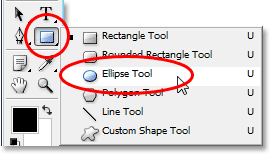
Установите инструмент овальная форма в режим "Исключение"

У курсора появился знак "-"
Теперь вы можете обвести мяч, таким образом исключая его.
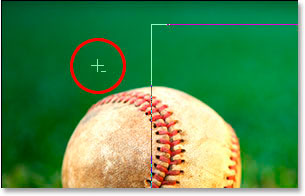
В режим "Исключения" вы могли также переключиться просто нажав клавишу Alt.
Если вы хотите передвинуть свой контур, то нажмите на клавишу Ctrl.
И вот что у нас получилось в итоге:

Сейчас вам кажется, что у нас два самостоятельных контура, но это не так. Только прямоугольник активен, который теперь уже и не прямоугольник совсем, потому как круглый контур вырезал у него кусочек.
Чтобы вам стало понятно, что произошло, посмотрите на рисунок. Здесь закрашенная часть - это место, где будет располагаться текст.
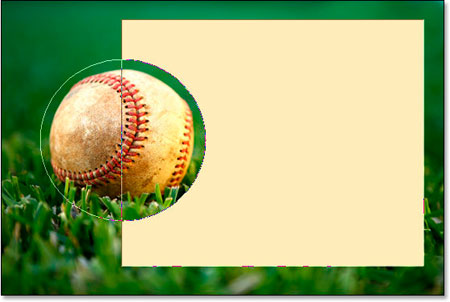
Давайте наконец добавим текст.
Возьмите инструмент
Например:
Times New Roman, Bold (жирный), 16pt, белый:
Заведите курсор в контур, кликните и начинайте набирать ваш текст.
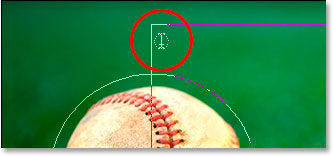
Вот так текст расположился внутри подготовленной для него формы:
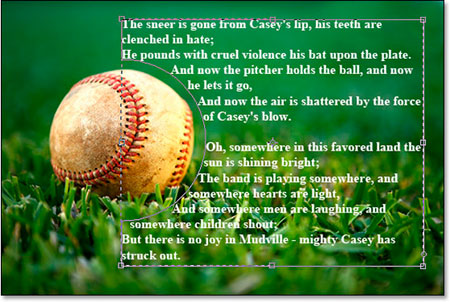
Если вы закончили писать текст, нажмите на галочку, которая находится в палитре настроек наверху:
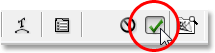
Чтобы убрать контур, вы можете просто кликнуть по другому слою или нажать Ctrl + H.
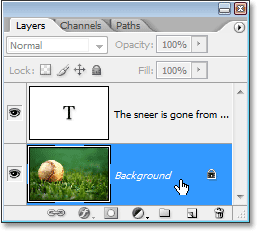
И вот наш итоговый результат!
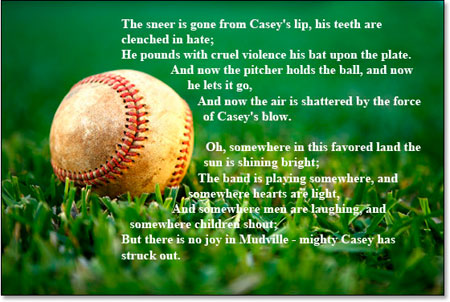
Так вы легко разместили текст внутри сформированной рамки! Удачи в изготовлении своих работ.
| Рубрики: | Фотошоп/Фотошоп уроки |
Понравилось: 1 пользователю
| Комментировать | « Пред. запись — К дневнику — След. запись » | Страницы: [1] [Новые] |






